Índice
SuperFish Os anúncios são causados por um software de adware que pode instalar plugins adicionais (barras de ferramentas, extensões ou add-ons) dentro do navegador para apresentar anúncios pop-up indesejados e anúncios em cada página web que o usuário visita. SuperFish programas de adware podem ser instalados em navegadores populares, tais como Internet Explorer, Google Chrome ou Mozilla Firefox, sem a permissão do usuário. programas de adware como este, podem conter malware (software malicioso) em seu código, a fim de comprometer a segurança do computador e torná-lo vulnerável a hackers ou ataques maliciosos na Internet.

Tecnicamente, " SuperFish " não é um vírus e é classificado como um Programa Potencialmente Indesejado (PUP) que pode conter e instalar programas maliciosos no seu computador, como adware, barras de ferramentas ou vírus. Se um computador estiver infectado com SuperFish adware, depois mais anúncios pop-up, banners e links patrocinados são exibidos na tela do computador da vítima ou no navegador da Internet e, em alguns casos, a velocidade do computador pode ser diminuída devido a programas maliciosos executados em segundo plano.
SuperFish adware foi provavelmente instalado sem o conhecimento do usuário. Superfish O software de adware vem pré-instalado em alguns laptops Lenovo {vendido entre outubro de 2014 e dezembro de 2014 - (Lenovo Security Advisory - SUPERFISH VULNERABILITY), mas é comumente empacotado dentro de outros softwares freeware que são baixados -e instalados- a partir de sites conhecidos na Internet como " download.com (CNET)" , "Softonic.com Por essa razão, você deve sempre prestar atenção às opções de instalação de qualquer programa que você instalar no seu computador, pois a maioria dos instaladores de software contém software adicional que você nunca quis instalar. Em palavras simples, NÃO INSTALE QUALQUER SOFTWARE IRRELEVANTE que vem com o instalador de software do programa que você deseja instalar. Mais especificamente, quando você instala umprograma no seu computador:
- NÃO PRENSA o " Próximo " muito rápido nas telas de instalação. LEIA MUITO CUIDADO os Termos e Acordos clicando em "Aceitar"... SELECIONE SEMPRE: " Personalizado "DECLINE para instalar qualquer software adicional oferecido que você não queira instalar. DESCUBRA qualquer opção que diga que sua página inicial e configurações de pesquisa serão modificadas.
Como remover Anúncios de SuperFish do seu computador:
Passo 1. remover as configurações do registo SuperFish & extensões do navegador com o RogueKiller.
{O RogueKiller é um programa anti-malware escrito e é capaz de detectar, parar e remover malwares genéricos e algumas ameaças avançadas, tais como rootkits, malfeitores, worms, etc. }
1. download e salvar Utilitário "RogueKiller" no seu computador'* (por exemplo, o seu Ambiente de Trabalho)
Aviso*: Descarregar versão x86 ou X64 de acordo com a versão do seu sistema operacional. Para encontrar a versão do seu sistema operacional, " Clique direito " no ícone do seu computador, escolha " Imóveis " e olha para " Tipo de sistema " secção

2. duplo clique para correr RogueKiller.

3. Espere até a pré-digitalização estar concluída e depois, leia e " Aceite "os termos da licença.

4. Pressione o botão " Digitalização " para procurar ameaças maliciosas e entradas de inicialização maliciosas no seu computador.

5. Finalmente, quando a varredura completa estiver concluída, verificar todos os itens encontrado em " Registro " e " Navegadores Web "tabs", e depois pressione a tecla " Eliminar "botão para removê-los.

6. Fechar “ RogueKiller "e continuar para o próximo passo.
Passo 2. desinstale o software SuperFish Adware do seu computador.
1. Para fazer isto, vá para:
- Windows 7 & Vista: Início > Painel de controle . Windows XP: Início > Configurações > Painel de Controlo
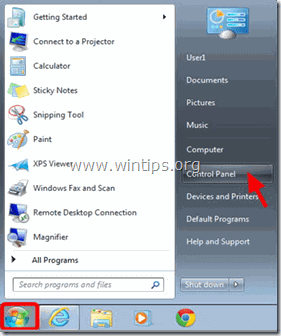
- Windows 8 & 8.1:
- Imprensa " Windows ”
 + “ R "chaves para carregar o Corre caixa de diálogo. Tipo " painel de controlo". e imprensa Entre .
+ “ R "chaves para carregar o Corre caixa de diálogo. Tipo " painel de controlo". e imprensa Entre .
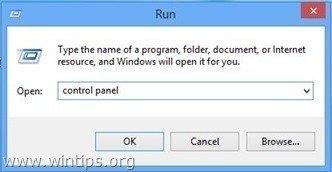
2. Duplo clique para abrir:
- Adicionar ou remover programas se você tem o Windows XP Programas e características (ou " Desinstalar um programa ") se você tiver o Windows 8, 7 ou Vista.
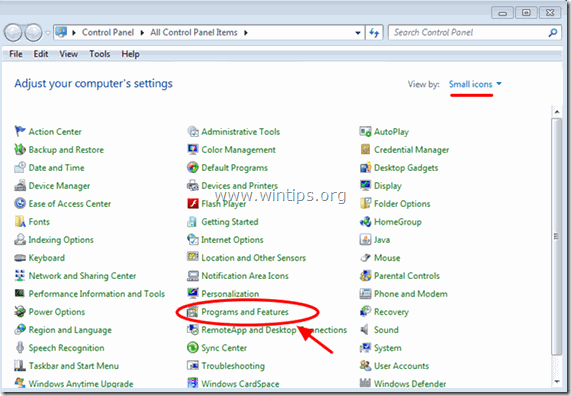
3. Quando a lista de programas é exibida no seu ecrã:
1. Ordenar os programas apresentados por data de instalação (Clique em Instalado em ).
2. Remover (Desinstalar) qualquer programa desconhecido que tenha sido recentemente instalado no seu sistema.
3. Desinstalar as seguintes aplicações:
- SuperFish Inc. VisualDiscovery WindowShopper
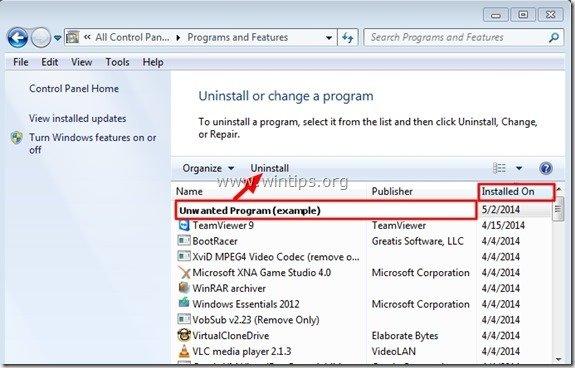
Passo 3: Remover os certificados SuperFish.
1. Imprensa " Windows ”  + “ R "chaves para carregar o Corre caixa de diálogo.
+ “ R "chaves para carregar o Corre caixa de diálogo.
2. Tipo " certmgr.msc " e imprensa Entre .

3. No painel da esquerda navegue para Autoridades de Certificação Raiz de Confiança > Certificados

4. No painel da direita: clique com o botão direito em " Superfish, Inc " item e selecione Eliminar .

5. Quando solicitado, pressione Sim para confirmar a sua decisão.
6. Fechar Gerente de Certificados.
Passo 4: Remover os anúncios de SuperFish com "AdwCleaner".
1. download e salvar Utilitário "AdwCleaner" para o seu computador.
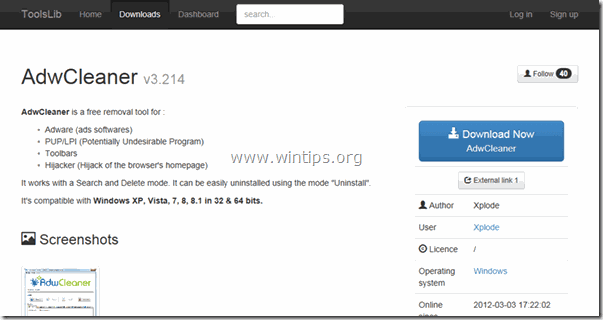
2. fechar todos os programas abertos e Clique duplo para abrir "AdwCleaner" do seu computador.
3. Depois de aceitar o " Contrato de Licença ", pressione o " Digitalização "botão".
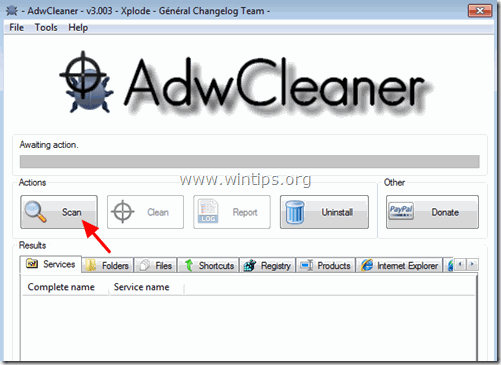
4. Quando a varredura estiver concluída, pressione "Limpo "para remover todas as entradas maliciosas indesejadas.
5. Imprensa " OK " em " AdwCleaner - Informações". e imprensa " OK "novamente para reiniciar o seu computador .
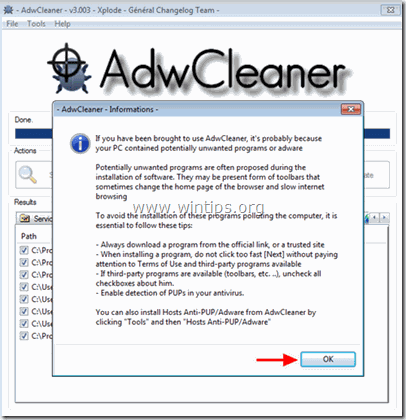
6. Quando o seu computador reiniciar, fechar " AdwCleaner " informações (leia-me) e continue para o próximo passo.
Passo 5 - Remover o certificado da SuperFish Inc. do Internet Explorer, Chrome & Firefox.
Internet Explorer, Google Chrome, Mozilla Firefox
Internet Explorer
Remover Anúncios SuperFish do Internet Explorer
1. No menu principal do Internet Explorer, clique em: " Ferramentas "  e escolha " Opções de Internet ".
e escolha " Opções de Internet ".
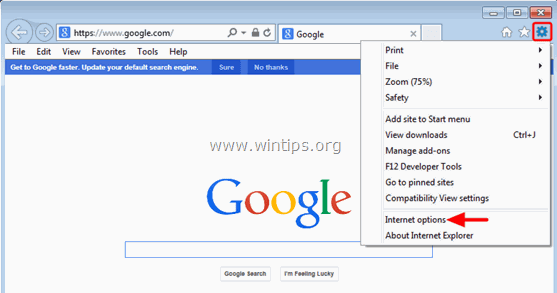
2. Clique no botão Conteúdo tab.

3. Escolha Certificados . 
4. Selecione o Autoridades de Certificação de Raiz de Confiança tab.

5. Selecione o SupeFish Inc. certificado e pressione a tecla Remover ...botão.
6. Fechar todas as janelas e reinício Internet Explorer.
Google Chrome
Remover Certificado de Adware SuperFish de Crómio
1. Abra o Google Chrome e vá para o menu cromado  e escolha " Configurações ".
e escolha " Configurações ".
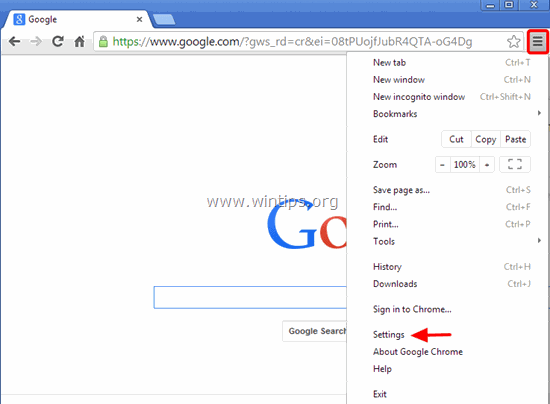
2. Olhe para o final das opções "Settings" e pressione o botão "Mostrar configurações avançadas "link".
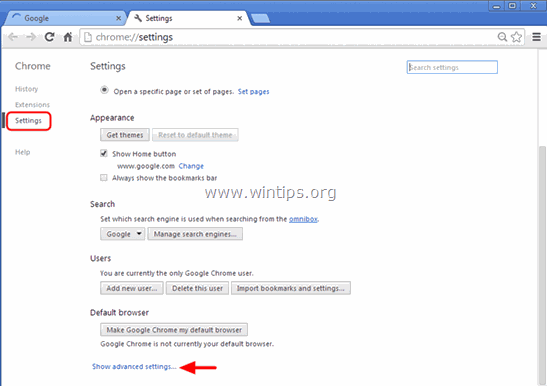
3. Percorra toda a página para baixo e pressione o botão Gerir certificados ...botão.

4. Selecione o Autoridades de Certificação de Raiz de Confiança tab.

5. Selecione o SupeFish Inc. certificado e pressione a tecla Remover ...botão.
6. reiniciar Google Chrome.
Mozilla Firefox
Remover Anúncios por SuperFish do Firefox.
1. No menu Firefox, selecione Opções .

2. Selecione Avançado no painel da esquerda.

3. Em Certificados seleccionar a aba Ver Certificados .

4. Em Autoridades Selecione a aba SupeFish Inc certificado e pressione a tecla Eliminar ou Desconfiar ...botão. 
5. Imprensa OK para confirmar a sua decisão e depois fechar todas as janelas e reinício Firefox.
Nota para usuários do Thunderbird: Você deve executar os mesmos passos e remover o Superfish Inc . certificado do seu cliente de e-mail.
Passo 6. remover os anúncios de SuperFish com a ferramenta de remoção de lixo eletrônico.
1. Descarregar e executar JRT - Ferramenta de remoção de lixo eletrônico.

2. Prima qualquer tecla para começar a digitalizar o seu computador com " JRT - Ferramenta de remoção de lixo eletrônico ”.
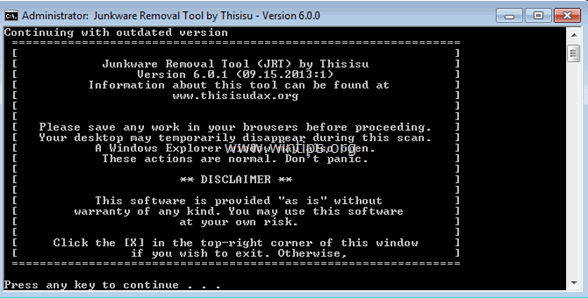
3. Seja paciente até que o JRT faça a varredura e a limpeza do seu sistema.
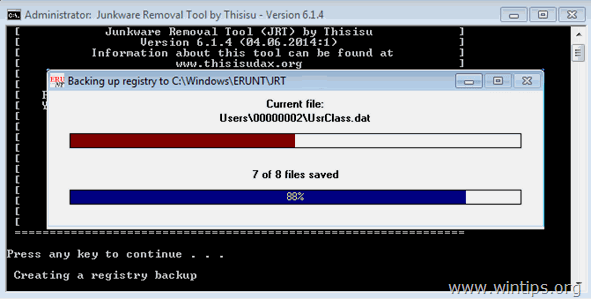
4. Feche o ficheiro de registo JRT e depois reinicialização o seu computador.
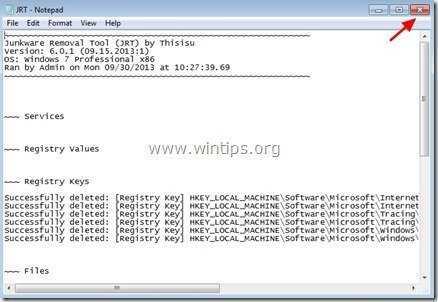
Passo 7: Remova a infecção do SuperFish com o 'Malwarebytes Anti-Malware Free' Full Scan.
Descarregar e instalar Um dos mais confiáveis programas anti malware GRÁTIS hoje em dia para limpar seu computador das ameaças maliciosas remanescentes. Se você quiser ficar constantemente protegido contra ameaças malware, existentes e futuras, recomendamos que você instale o Malwarebytes Anti-Malware Premium:
Proteção MalwarebytesTM
Remove Spyware, Adware & Malware.
Comece já o seu download gratuito!
Download rápido e instruções de instalação:
- Depois de clicar no link acima, pressione no botão " Iniciar o meu teste gratuito de 14 "opção para iniciar o seu download.
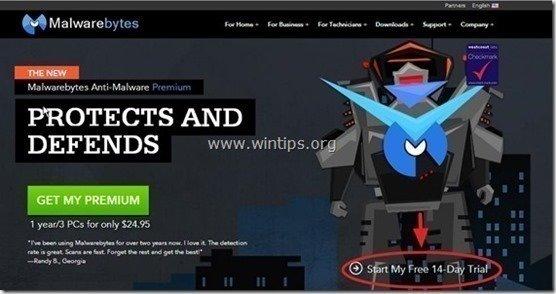
- Para instalar o versão GRATUITA deste incrível produto, desmarque o " Habilite o teste gratuito de Malwarebytes Anti-Malware Premium "opção na última tela de instalação.
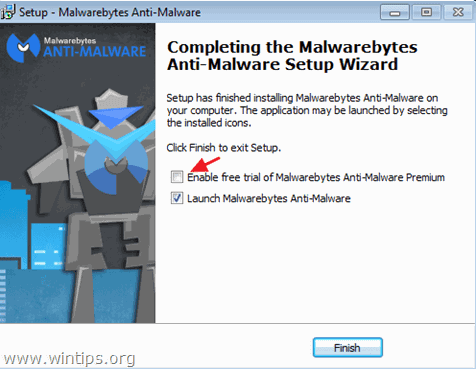
Digitalize e limpe o seu computador com Malwarebytes Anti-Malware.
1. Corra". Malwarebytes Anti-Malware". e permitir que o programa se atualize para sua última versão e base de dados maliciosa, se necessário.
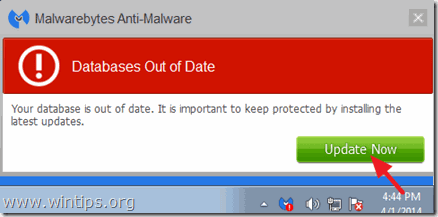
2. Pressione o botão " Digitalização "opção do menu superior.

3. Selecione " Personalizado " scan e depois clique no " Digitalizar agora "botão".

4. Em " Configuração de digitalização personalizada ", primeiro verifique todas as opções de digitalização disponíveis no painel esquerdo, selecione o(s) disco(s) a ser(em) digitalizado(s) no painel direito e, finalmente, pressione a tecla " Iniciar a varredura " para procurar malware no seu sistema inteiro.

5. Agora espere até que o Malwarebytes Anti-Malware termine de procurar malware no seu computador.
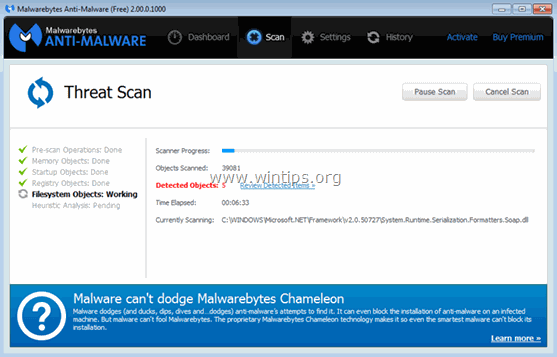
6. Quando a varredura tiver sido concluída, pressione a tecla " Quarantena Todos "botão para remover todas as ameaças encontradas.
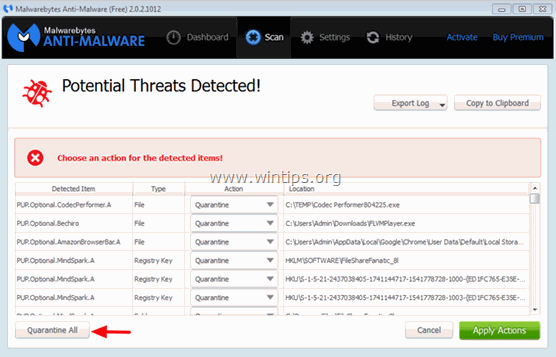
7. Espere até que o Malwarebytes Anti-Malware remova todas as infecções do seu sistema e depois reinicie o seu computador (se necessário a partir do programa) para remover completamente todas as ameaças activas.
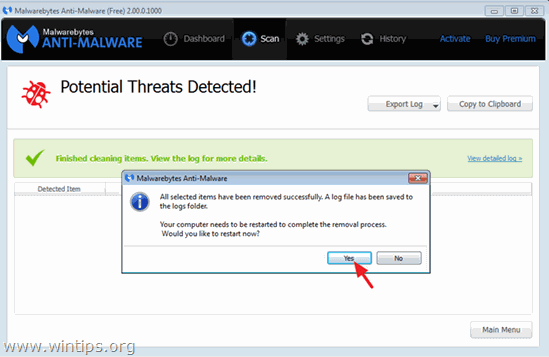
8. Após o reinício do sistema, Execute novamente o Anti-Malware de Malwarebytes para verificar que nenhuma outra ameaça permanece no seu sistema.
Passo 8. limpar arquivos indesejados e entradas de registro inválidas usando o CCleaner.
Uso " CCleaner " e proceder para limpo seu sistema a partir de temporário arquivos de internet e entradas de registo inválidas.*
* Se você não sabe como instalar e usar o "CCleaner", leia estas instruções .

Andy Davis
O blog de um administrador de sistema sobre o Windows






